使用家长控制来阻止 Netflix 上的节目
已发表: 2023-08-23Netflix 等流媒体服务了解,经常有不止一名家庭成员在家中观看内容。 这些家庭成员可能有非常不同的兴趣。 虽然这通常取决于品味问题——就像你和你的另一半觉得不同的喜剧很有趣一样——年幼的孩子也经常使用与父母相同的 Netflix 帐户。
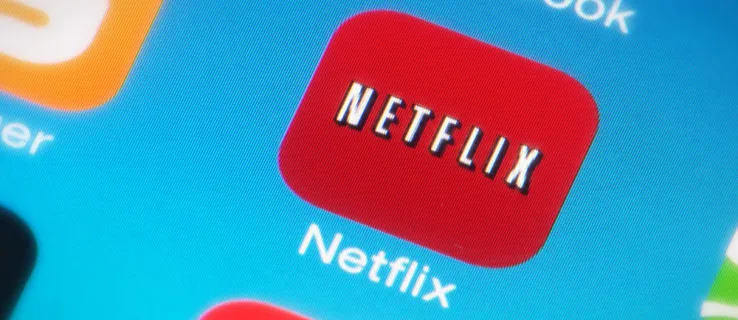
虽然孩子可能已经足够大了,可以在没有持续监督的情况下信任 Netflix 帐户,但 Netflix 上有足够多的内容,特定年龄段的孩子应该避免,不难想象他们会偶然发现它。
通过对设置的最新更新,Netflix 表明他们正在倾听客户的意见,并添加了人们多年来想要的更改。 除了您始终可以从帐户中设置的参数和家长控制(这会限制不同用户可以看到的内容)之外,您现在还可以使用 PIN 码来限制您孩子的特定内容,使他们能够在没有您的情况下欣赏 Netflix 内容必须像鹰一样观察它们的使用。
这样您就可以继续在您的帐户上观看您想要的所有动作、恐怖和浪漫内容,而不必担心家里的孩子。 让我们看看 Netflix 提供的各种家长控制。
在 Netflix 上应用家长控制
尽管 Netflix 的家长控制功能一开始只是基础功能,但该公司在过去两年中为该服务添加了越来越多的功能。 添加 PIN 码等功能来限制特定内容,Netflix 的家长控制变得难以使用并应用于您帐户上的每个个人资料。 此外,由于 PIN 码屏蔽等功能仅限于 Netflix 上的每部影片,因此使用 Netflix 的家长控制变得越来越令人沮丧,特别是因为大多数孩子需要在个人资料上进行不同的设置。
虽然对帐户上的所有配置文件设置家长控制的重要性有待商榷,但时代已经变了,Netflix 认识到,如果没有针对每个配置文件进行特定设置,就无法阻止您的孩子切换配置文件进行访问畅通无阻的内容。
因此,在 2020 年,Netflix 终于适应了时代,完全重新设计了他们的家长控制仪表板,同时还为每个配置文件添加了更多控制。 您只能通过桌面浏览器控制帐户使用情况,因此,一旦您准备好对帐户设置家长控制,请拿起您的计算机并前往 Netflix 网站,然后按照以下步骤操作:
- 当 Netflix 加载到配置文件选择屏幕时,从打开的显示中选择与您的帐户关联的任何配置文件。 由于 Netflix 的新仪表板允许您控制每个配置文件,因此您使用哪一个来设置它并不重要。
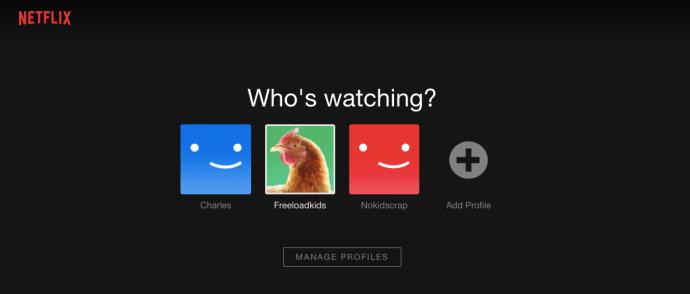
- 加载该配置文件的主屏幕后,在显示屏的右上角找到该配置文件的名称。 单击您的个人资料名称即可访问 Netflix 内的下拉菜单。 此菜单允许您更改帐户内的个人资料,以及访问您的个人资料设置和观看历史记录。
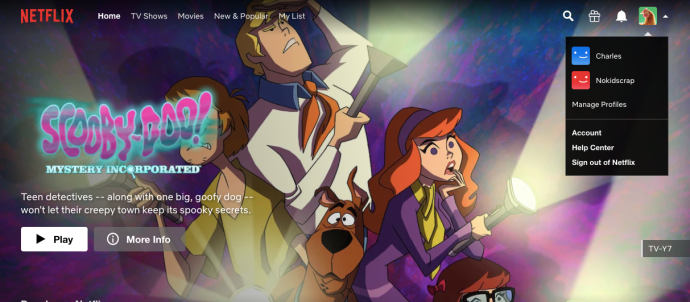
- 单击“帐户”继续进入您的帐户设置。
- 帐户设置页面的底部是 Netflix 于 2020 年集成到您帐户中的“个人资料和家长控制”仪表板。

您可以在此处使用许多控件来更改 Netflix 在配置文件之间的工作方式,因此值得一次查看每一项单独的设置,以便讨论每项设置如何影响您的观看体验。
观看限制
Netflix 曾经使用自定义名称对其个人资料应用观看限制,但他们恢复使用标准电视和电影评级。 这使得控制变得更加容易,特别是如果您已经熟悉电视和电影分级的工作原理的话。
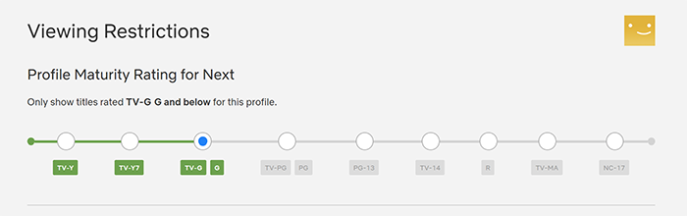
- TV-Y 和 TV-Y7 :这些是 Netflix 上最受限制的收视率,非常适合六岁及以下的儿童。 节目示例包括《希拉与权力公主》 、 《基波与神奇动物时代》、 《希尔达》、 《游戏王》 、 《神奇校车》以及许多其他专为儿童设计的节目。 值得注意的是,按照这些收视率,Netflix 的电影部分主要限于动画电视电影。 如果你想包含标准的影院版本,你必须将你的评级提升到下一个级别。
- TV-G和G :在院线上映时,G指的是普通观众,这意味着这些电影适合所有年龄段。 TV-G 相当于 G 级的电视,专为电视内容而设计。 这对于所有年龄段的孩子来说可能是最好的收视率,因为它为您提供了最广泛的儿童友好型电视节目,同时还允许您观看经典节目,如《人猿泰山》、《公主与青蛙》、 《吉米中子》 、 《小羊肖恩》和《农场》。小小兵电影。
- TV-PG 和 PG :如果您想为可能尚未准备好观看青少年特定内容的年龄较大的孩子创建个人资料,请向主要针对青少年和所有年龄段的观众的更多电影和电视节目开放他们的个人资料。 虽然过去二十年制作的大多数 PG 内容都非常适合儿童,但较早的 PG 电影包括更成熟的影片,如《大白鲨》 、 《夺宝奇兵》和《末日神殿》。
- PG-13 和 TV-14 :当您的孩子开始接近中学毕业时,您可以让他们接触新内容。 将滑块设置为青少年可让您的个人资料访问小孩子和大孩子的所有上述内容,以及添加的 PG-13 和 TV-14 内容。 目前上映的大多数电影的评级为 PG-13,包括所有漫威电影宇宙电影和《星球大战:原力觉醒》。 这些电影可能适合年轻人的眼睛,但 PG-13 也可能包含粗俗喜剧或其他可能对某些人群有疑问的内容。 同样,《广告狂人》和《风骚律师》等节目都包含暴力和性内容,但评级为 TV-14。
- R 和 TV-MA:一旦您允许此级别的内容,您将可以在 Netflix 上观看大部分内容。 这包括所有电视节目(TV-MA 是电视的最高收视率)和 R 级电影。
- NC-17 :由于美国的剧院政策,无论 Netflix 上还是网下,任何地方都很少有 NC-17 内容。 不过,如果您允许最多 NC-17 内容,那么您就允许其服务上的任何内容都可以流式传输。
如果您不确定某些内容的评级,请尝试在 Netflix 上播放。 2018 年,该公司在电影或节目开始时添加了显示的收视率信息,类似于节目或电影开始在网络或有线电视上播出时提供的信息。 此评级信息显示为叠加层,以免分散您对内容的注意力,并提供有关屏幕上将显示的内容的即时上下文。

头衔限制
您还可以限制 Netflix 配置文件中的某些影片。
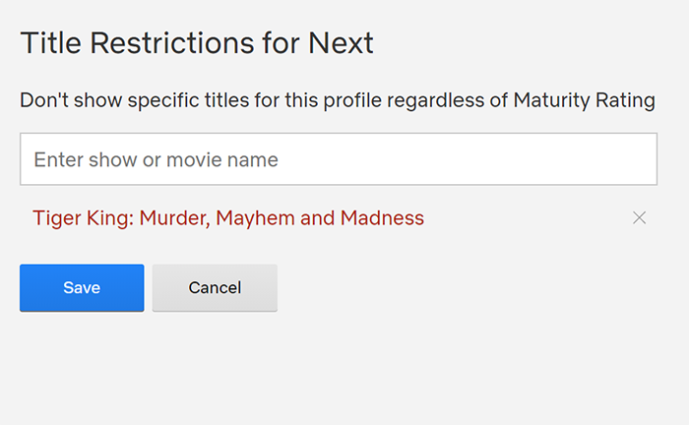
当您使用 Netflix 的新标题限制隐藏标题时,它会从该配置文件的视图中完全删除该标题。 只需在搜索框中输入节目或电影的标题,然后从下拉菜单中选择即可。
轮廓锁
Netflix 在 2020 年添加的最佳新功能之一是个人资料锁定,允许您在帐户的每个个人资料上放置唯一的 pin,只允许您的孩子访问他们自己的个人个人资料。 要设置配置文件锁定,请前往仪表板,然后从选项列表中选择配置文件锁定。 输入您的帐户密码进行更改,Netflix 将提示您为此帐户创建 PIN 码。
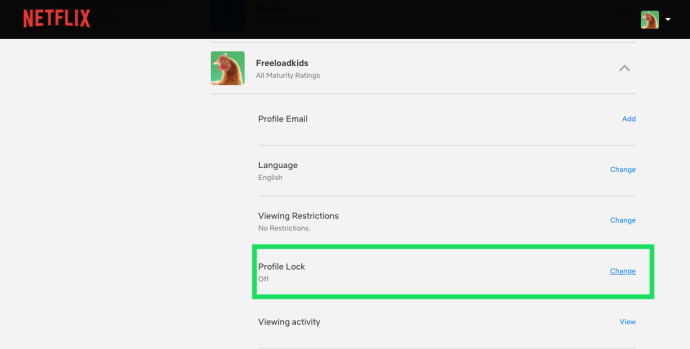
返回 Netflix 的主菜单后,您会注意到任何锁定的个人资料旁边都有一个小锁图标。 单击此锁将提示您输入 PIN 码以加载配置文件。 虽然您可以考虑将其放在所有个人资料上,但它对于大多数或所有内容未被阻止的个人资料特别有用。
PIN 码可防止您的孩子加载您自己的个人资料,而您每次想在帐户上观看 R 级电影时都无需输入代码。
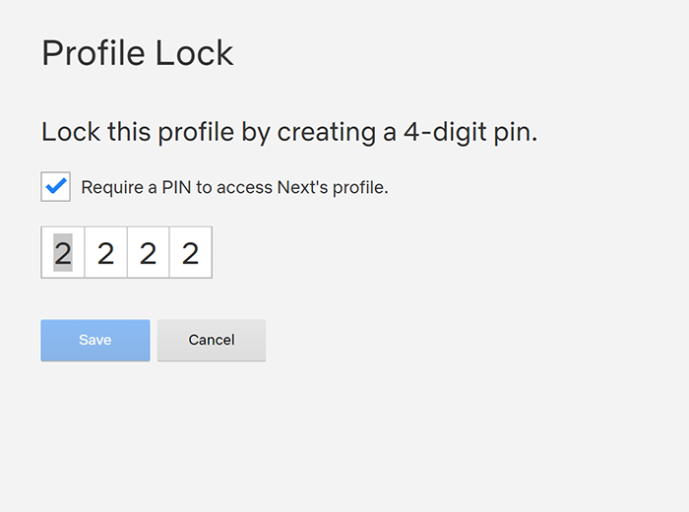
可以对所有帐户设置个人资料锁定,无论允许的内容级别如何。
查看活动
尽管新的 pin 功能应该会阻止您的孩子点击新的个人资料,但如果您仍然担心孩子正在观看的内容,您可以使用新仪表板中的此菜单查看每个个人资料的观看历史记录。
单击“查看活动”下的“查看”,加载每个用户下观看的媒体和评分的媒体的完整列表。 完成后,点击“返回您的帐户”返回家长控制仪表板。
播放设置
您可能不会将播放设置视为家长控制选项,但有些家长可能希望修改孩子帐户上的播放方式,尤其是考虑到 Netflix 的自动播放设置。 自动播放对许多孩子来说可能是危险的,特别是因为它鼓励孩子们在不离开沙发的情况下继续观看。
要控制自动播放的工作方式,请前往个人资料控件的自动播放部分,然后使用页面顶部的复选框来更改您的设置。 关闭连续剧中的自动播放将阻止您喜爱的节目继续播放,而无需手动开始新剧集,而关闭自动播放预览将让您浏览 Netflix,而无需在后台播放预告片。
设置仅限儿童访问 Netflix 配置文件
值得注意的是,Netflix还在应用程序中内置了仅限儿童的访问模式,让您可以轻松阻止所有成人内容的观看,帮助您保持控制,而不必担心孩子在浏览应用程序时正在观看的内容。
当在配置文件上使用特定内容控件时,此模式会自动启用,如上所述。 虽然青少年级别的内容屏蔽将允许正常的 Netflix 显示,但小孩子和大孩子选项都会将 Netflix 重新格式化为应用程序的儿童版本,隐藏所有青少年和成人内容。
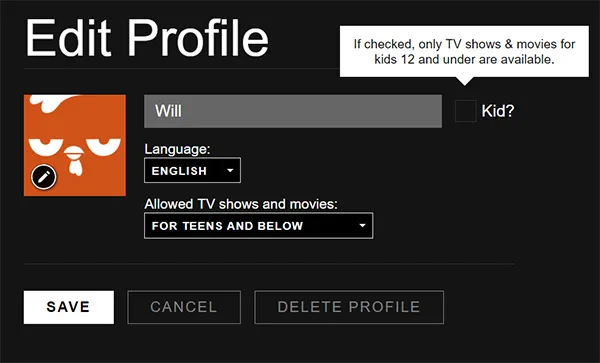
要将 Netflix 上的任何个人资料设置为仅限儿童访问,请前往上述说明中详细介绍的“管理个人资料”显示。 在此屏幕中,单击您想要设置为仅限儿童的个人资料。 在个人资料显示的一角,您会找到一个将帐户设置为“儿童”的选项。
选中该显示旁边的框并保存配置文件设置。 当您重新加载到个人资料中时,帐户上只会显示 PG 及更低级别的内容,从而阻止年轻人看到任何其他内容。
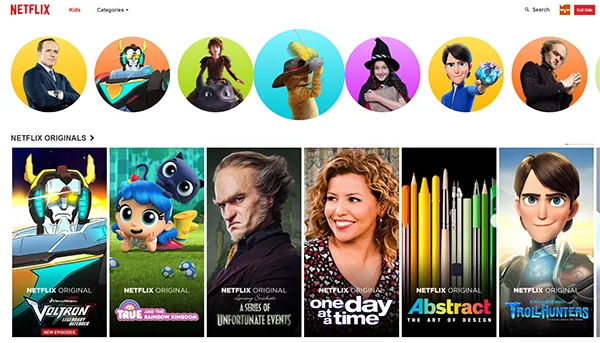
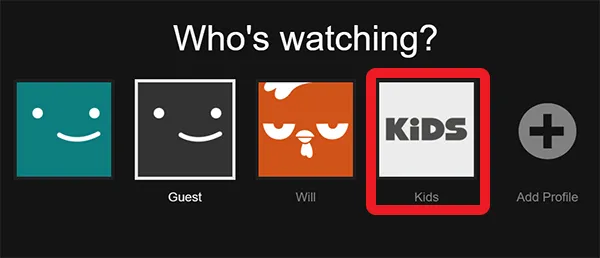
您还可以通过点击“儿童”图标在个人资料切换器内切换到永久的仅限儿童模式。 这样您的孩子就无需拥有自己的个人资料,而无需依赖“儿童”个人资料。 儿童视图突出显示屏幕顶部的特定角色及其相关内容,以及适合家庭观看的 Netflix 原创作品,例如《欢乐满屋》、《穿靴子的猫历险记》和梦工厂的《龙》系列。
***
根据在线社区的消息来源和我们下面的评论来看,添加特定标题屏蔽是 Netflix 最受家长欢迎的功能之一,我们很高兴 Netflix 终于开始推出这些更改。
随着 Netflix 等服务继续成为客厅娱乐的首选,家长控制和内容拦截器的使用变得越来越重要。 在 Netflix 的个人资料上设置家长控制和 PIN 锁是帮助您的孩子在保持独立的同时找到合适内容的完美方法。

